Um den ConAktiv®-Server für den Zugriff über das Web-Interface zu konfigurieren, öffnen Sie am Server unter dem Bearbeiten-Menü den Punkt „Benutzer Einstellungen“ in den Datenbank-Eigenschaften.
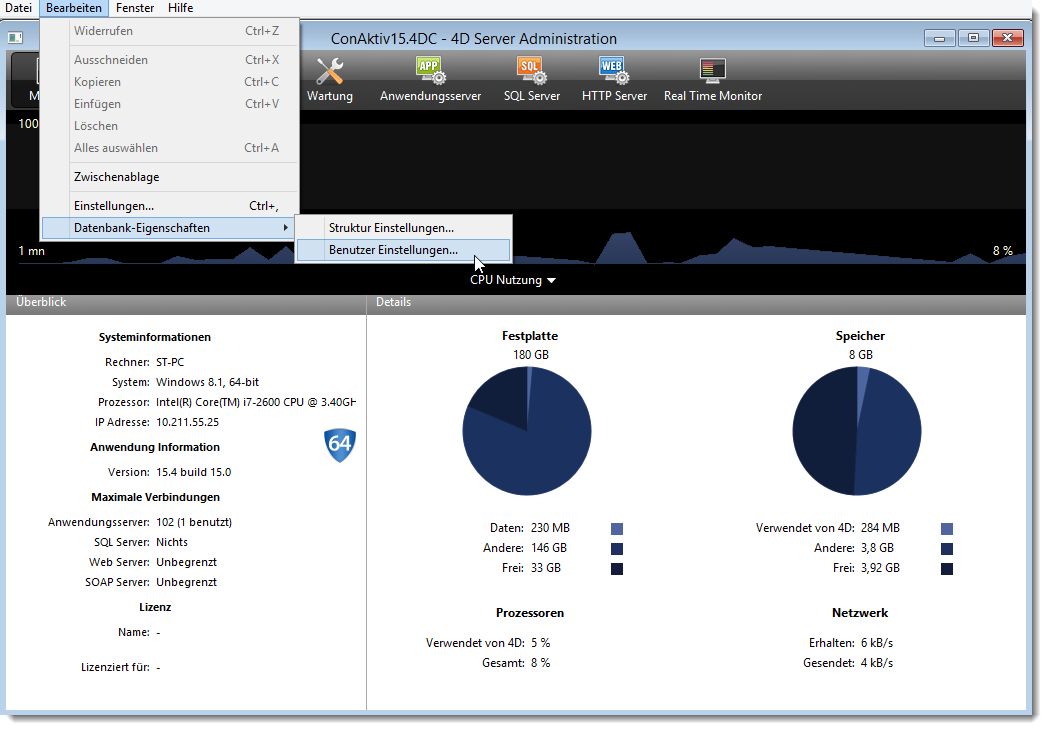
Klicken Sie auf Web-Symbol. Sie gelangen auf die Registerkarte „Konfiguration“ der Web-Einstellungen.
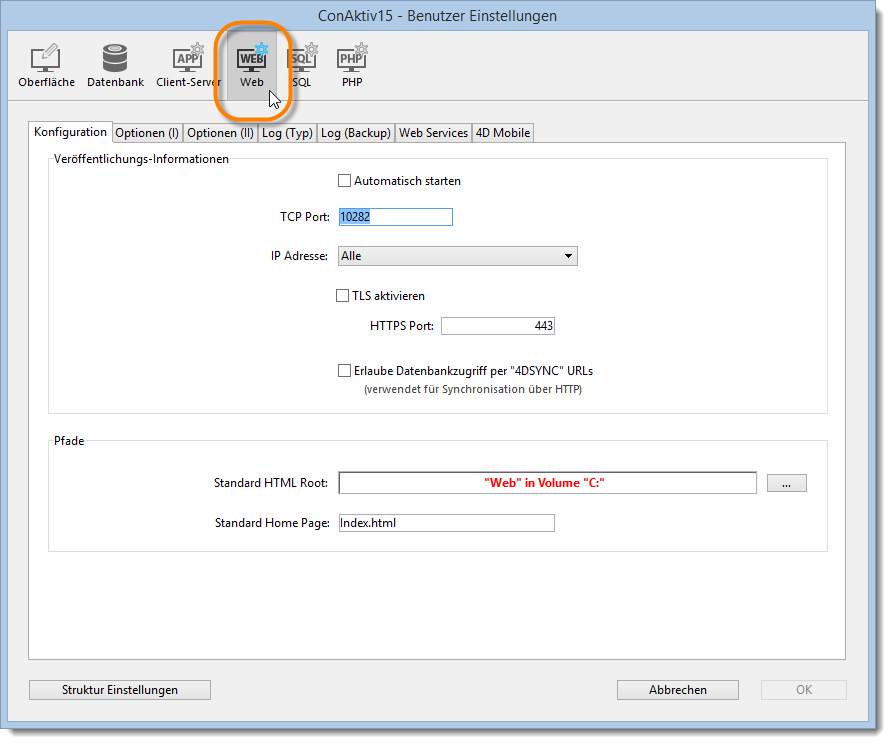
Der Web-Server soll in der Regel mit dem Start des ConAktiv® Servers ebenfalls gestartet werden. Aktivieren Sie dazu das Ankreuzfeld „Web Server automatisch starten“.
Tragen Sie in das Feld „TCP Port:“ den Port ein, über den der Web-Server erreichbar sein wird. Standardmäßig wird hier Port 80 vorgeschlagen.
Soll die Verbindung zwischen Browser und Web-Interface mit einer SSL-Verschlüsselung erfolgen, aktivieren Sie das Ankreuzfeld „SSL aktivieren“. Beachten Sie, dass dazu entsprechende Zertifikatsdateienen notwendig sind, siehe Abschnitt „ Zugriff “. Über welchen Port die verschlüsselte Verbindung laufen soll geben Sie im Feld „HTTPS Port:“ an. Standardmäßig wird Port 443 vorgeschlagen.
Haben Sie die notwendigen Optionen angepasst, klicken Sie auf den Knopf „OK“ im Fuß des Fensters der Datenbank-Eigenschaften. Führen Sie ggf. einen Neustart des ConAktiv® Servers durch.
Sofern Sie nicht die Option „Web Server automatisch starten“ aktiviert haben, müssen Sie den Web-Server manuell starten. Klicken Sie hierzu auf dem Administrationsfenster des ConAktiv® Servers auf den Knopf „HTTP Server“.
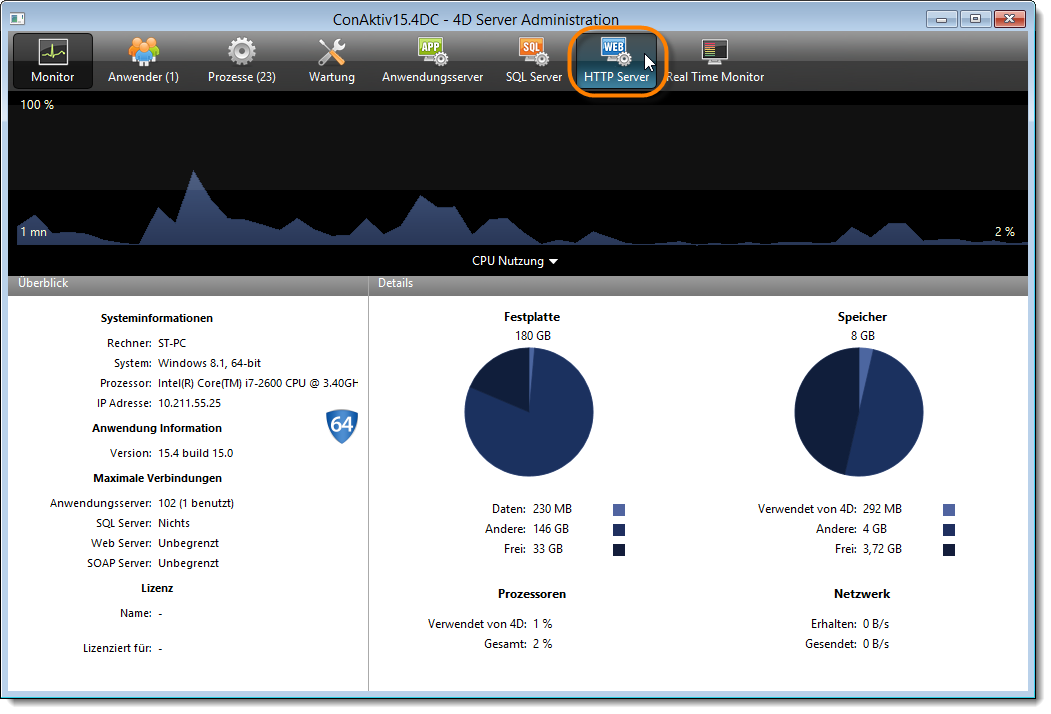
Klicken Sie auf der sich öffnenden Administrationsseite auf den den Knopf „Start HTTP server“.

Der Server wird gestartet.
Starten Sie den ConAktiv® Server neu, muss der Web-Server ebenfalls neu gestartet werden.